
Cách chỉnh độ phân giải màn hình máy tính trên Windows 7, 8/8.1 và 10
Bạn cảm thấy màn hình máy tính của bạn hiển thị không mịn, hình ảnh bị mờ, ảnh hưởng đến quá trình sử dụng? Vậy đừng bỏ qua những thông tin tham khảo về cách chỉnh độ phân giải màn hình máy tính Windows đơn giản mà dễ dàng thực hiện dưới đây nhé! Cách chỉnh độ phân giải màn...
Bạn cảm thấy màn hình máy tính của bạn hiển thị không mịn, hình ảnh bị mờ, ảnh hưởng đến quá trình sử dụng? Vậy đừng bỏ qua những thông tin tham khảo về cách chỉnh độ phân giải màn hình máy tính Windows đơn giản mà dễ dàng thực hiện dưới đây nhé!
1. Độ phân giải màn hình máy tính là gì?
Độ phân giải của màn hình máy tính (Display Resolution) là chỉ số các điểm ảnh được hiển thị trên màn hình. Đơn vị tính độ phân giải của màn hình máy tính là Pixel (viết tắt là px).

Hiện nay màn hình máy tính thường được trang bị một số độ phân giải phổ biến như sau:
+ HD (High Definition): 1280 × 720 pixel.
+ Full HD: 1920 × 1080 pixel.
+ 2K : Độ phân giải 2560 × 1440 pixel.
+ 4K : Độ phân giải 3840 x 2160 pixel hoặc 4096 x 2160 pixel.
Tổng kết lại, màn hình máy tính có độ phân giải càng cao thì hình ảnh hiển thị càng sắc nét. Ngược lại nếu màn hình có độ phân giải thấp thì số lượng điểm ảnh thấp và hình ảnh sẽ hiển thị mờ, vỡ hình và kém sắc nét. Do vậy, việc điều chỉnh tăng độ phân giải màn hình độ phân giải màn hình là việc nên làm để tăng chất lượng hình ảnh hiển thị. Chi tiết và cách thay đổi độ phân giải màn hình tiêu chuẩn cũng không quá khó và bạn có thể tự thực hiện với các hướng dẫn dưới đây.
2. Tại sao phải chỉnh độ phân giải màn hình máy tính?
Như đã nhắc đến ở trên, trong nhiều trường hợp máy tính sau khi cài Win hoặc gặp sự cố nào đó khiến hình ảnh trên màn hình hiển thị bị mờ, kém sắc nét. Khi đó bạn cần áp dụng cách chỉnh độ phân giải màn hình máy tính để khắc phục tình trạng này.

Trong một số trường hợp, người dùng sử dụng máy tính chơi game thường đưa màn hình máy tính về độ phân giải chuẩn là 1024 x 768 px. Nhưng khi thoát khỏi game thì quên không điều chỉnh lại chế độ phân giải ban đầu của máy thì cũng cần áp dụng cách điều chỉnh lại độ phân giải màn hình phù hợp.
3. Cách chỉnh độ phân giải màn hình máy tính cho phù hợp
Cách điều chỉnh độ phân giải màn hình Win 10
Bước 1: Trên màn hình Desktop, bạn nhấn chuột phải vào một vị trí trống bất kỳ rồi chọn mục Display settings.
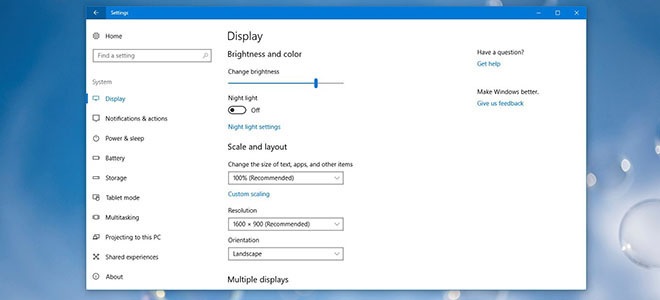
Bước 2: Tại cửa sổ Settings mới xuất hiện, bạn chọn mục Display và điều chỉnh lại độ phân giải trong phần Resolution. Sau đó bạn nhấn Keep Change để áp dụng thay đổi.
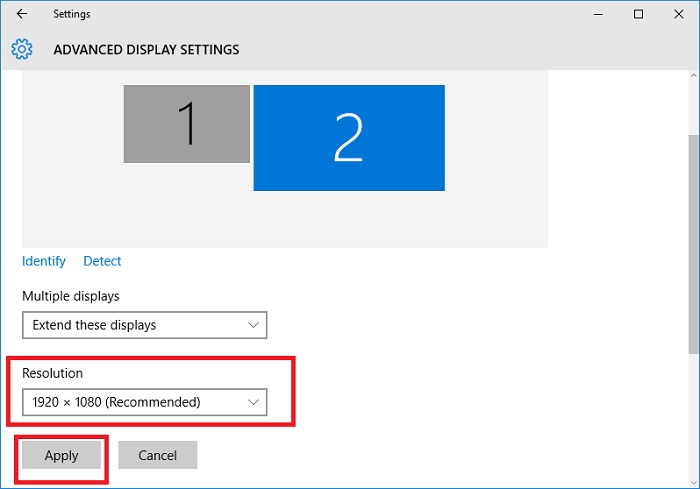
Lưu ý: Trong quá trình điều chỉnh độ phân giải màn hình, nếu bạn thấy tùy chọn nào có chữ Recommended bên cạnh thì đó chính là độ phân giải khuyên dùng được Windows đề xuất. Thông thường độ phân giải màn hình máy tính sẽ sử dụng là 1366 x 768 px vì nó cho hình ảnh hiển thị đẹp mắt và vừa đủ với cấu hình máy phổ thông.
Cách chỉnh màn hình máy tính chuẩn Win 7 và 8/8.1
Với cách điều chỉnh độ phân giải trên màn hình Win 7 và 8 cũng khá đơn giản.Bạn có thể tùy chọn một trong 2 cách dưới đây:
Cách 1:
Bước 1: Nhấn chuột phải vào vị trí bất kỳ trên màn hình Desktop, chọn Screen Resolution và tùy chỉnh độ phân giải muốn đặt. Sau đó nhấn Apply để áp dụng.
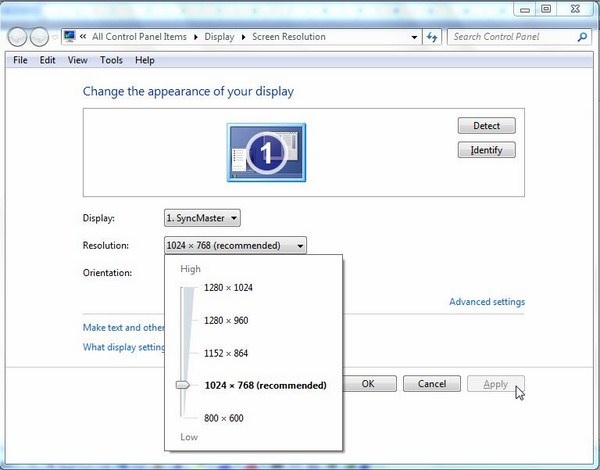
Bước 2: Sau khi điều chỉnh được độ phân giải phù hợp, bạn nhấn chọn Keep Change để áp dụng thay đổi hoặc chọn Revert để trở lại độ phân giải cũ nếu muốn.
Cách 2:
Bước 1: Bạn sử dụng tổ hợp Windows + R để mở hộp thoại Run rồi nhập từ khóa “control” và chọn OK/Enter để mở cửa sổ Control Panel.
Bước 2: Tại phần View by, chọn chế độ xem Large icons rồi tìm đến phần Display để tiến hành thay đổi độ phân giải màn hình phù hợp.
Như vậy là bạn hoàn toàn có thể tự thực hiện cách chỉnh độ phân giải màn hình máy tính Windows đơn giản và nhanh chóng phải không nào. Hy vọng những thủ thuật này sẽ giúp ích cho bạn khi cần điều chỉnh lại độ phân giải màn hình phù hợp với nhu cầu sử dụng.
Ngoài ra, nếu bạn đang quan tâm hay mong muốn đặt mua iPhone 15 512 GB, iPhone 15 Pro VN/A, đừng quên Viettel Store đang có nhiều chương trình ưu đãi hấp dẫn, chần chừ gì mà không liên hệ ngay với Viettel Store để được giải đáp và hỗ trợ kịp thời bạn nhé!
BÀI VIẾT LIẾN QUAN
- Màn hình thông minh là gì? Nó khác gì màn hình máy tính?
- Ưu và nhược điểm của các loại màn hình máy tính phổ biến hiện nay
Admin
Link nội dung: https://collagenmidi.com/cach-chinh-do-phan-giai-man-hinh-may-tinh-tren-windows-7-881-va-10-1726279812-a177.html